详解电脑win7怎么升级win10系统
- 分类:Win7 教程 回答于: 2021年06月26日 10:50:02
微软已经停止了对win7系统的支持和更新,继续使用win7系统的话可能会面临系统漏洞等安装风险问题,因此不少网友选择将win7升级成win10系统使用。那么对于电脑小白而言,电脑win7怎么升级win10系统?今天小编就教下大家win7如何升级成win10系统。
我们可以采用在线一键重装win10系统的方法达到升级系统的目的。具体的安装步骤如下:
1、在电脑上下载安装系统之家一键重装系统工具并打开,选择需要安装的win10系统,点击安装此系统。(注意在安装前备份好电脑c盘重要资料,关掉电脑上的杀毒软件)
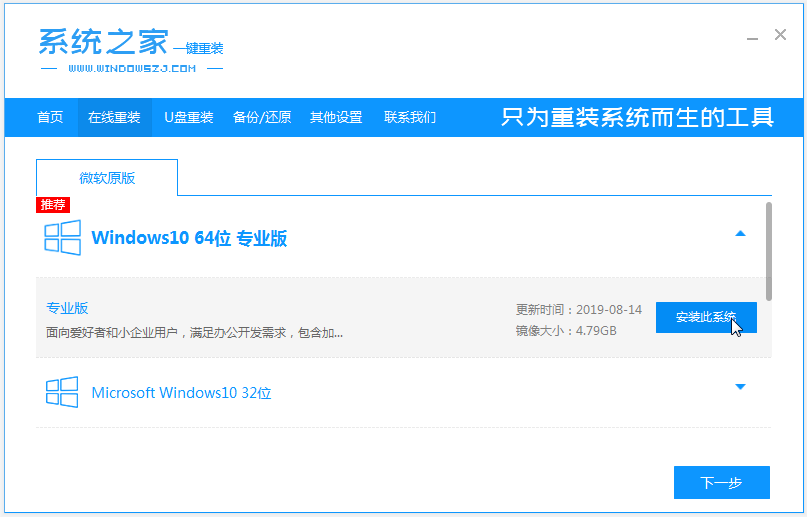
2、等待软件自动下载系统镜像文件资料。
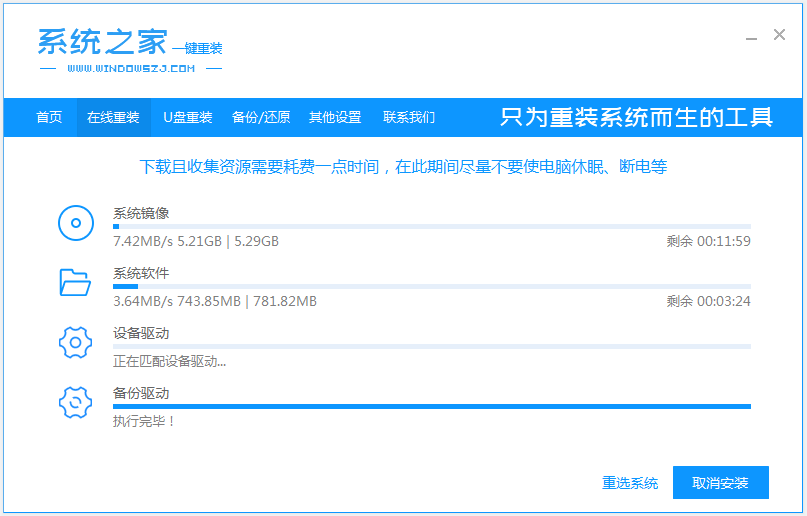
3、部署完成后,选择重启电脑。

4、电脑重启后进入了开机选项界面,选择第二项xiaobai-pe系统进入。
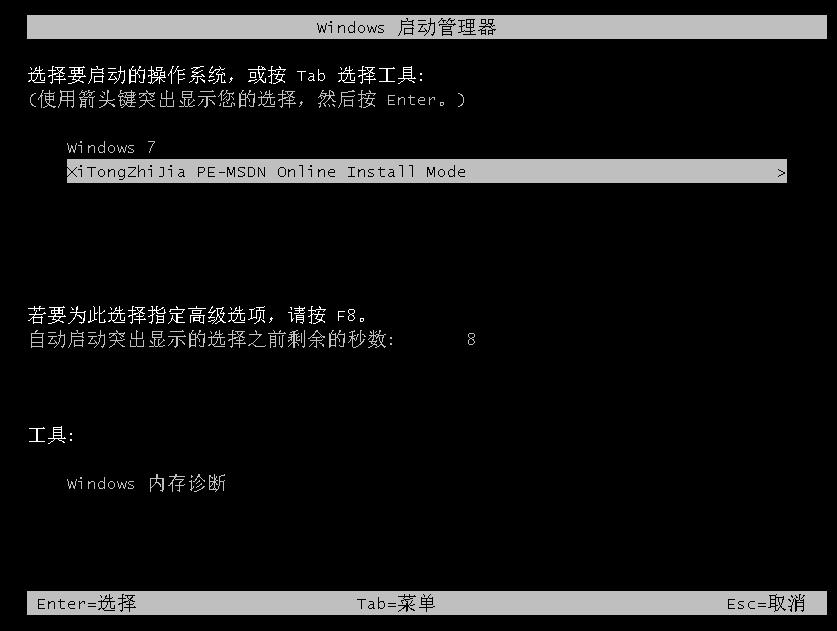
5、进入pe系统后,系统之家装机工具会自动开始安装win10系统。

6、安装完成后,点击立即重启。

7、期间可能会多次自动重启电脑,进入系统界面即表示安装成功。

以上便是借助系统之家一键重装系统工具在线安装win10系统教程,有需要的小伙伴可以参照教程去把win7升级成win10系统使用。
 有用
26
有用
26


 小白系统
小白系统


 1000
1000 1000
1000 1000
1000 1000
1000 1000
1000 1000
1000 1000
1000 1000
1000 1000
1000 1000
1000猜您喜欢
- 新电脑装win7系统鼠标就用不了怎么办..2023/01/02
- win7重装系统教程有那些步骤..2022/11/15
- win7一键ghost重装系统教程2021/12/11
- 小编教你怎么把win732位换成64位..2017/08/15
- 重装系统win7教程2021/09/30
- 远程桌面连接软件操作教程..2017/11/06
相关推荐
- 宽带连接错误651,小编教你宽带连接错..2018/05/11
- win7一键重装系统教程2022/07/10
- 讲解怎么重装系统win72023/03/27
- 0xC004E003,小编教你win7激活错误代码..2018/03/09
- 小编教你office 2007激活密钥2019/02/21
- 手把手教你win7和xp双系统怎么安装..2019/01/02

















